Avast je jedním z nejčastěji používaných antivirových programů na Windows 10 PC. Software poskytuje pravidelné aktualizace a definice zabezpečení pro ochranu vašeho počítače. Stejně jako všechny ostatní aplikace má Avast některé chyby a chyby. Jedna konkrétní chyba v aplikaci způsobuje, že se sama vypne. Když váš bezpečnostní program vypne svůj štít, je to pro váš počítač velká hrozba a také je počítač zranitelný. Tento článek popisuje všechny účinné kroky pro odstraňování problémů, které vám pomohou vyřešit problém, který Avast neustále vypíná na vašem počítači s Windows 10.
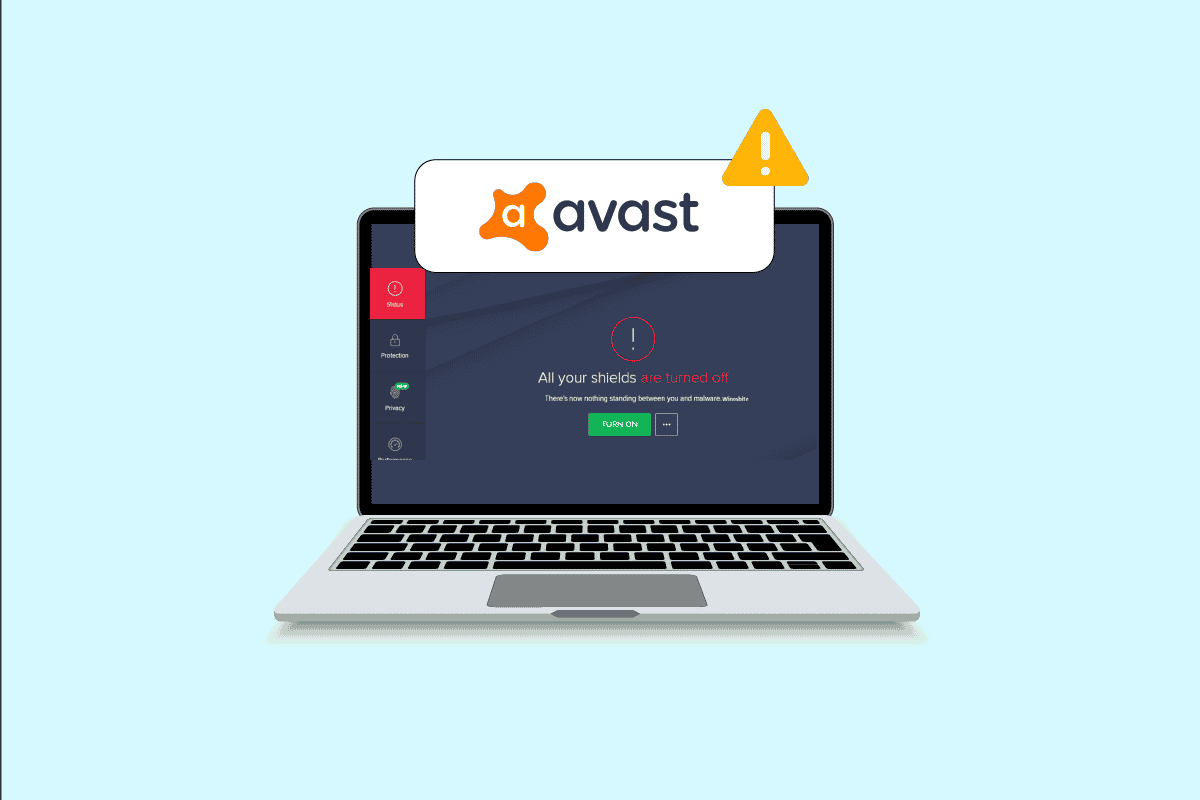
Table of Contents
Jak opravit, že se Avast neustále vypíná ve Windows 10
Zde je několik běžných důvodů, které způsobují, že se Avast na vašem počítači sám vypne. Analyzujte je hlouběji, abyste získali představu, jak totéž vyřešit.
- Jakékoli dočasné závady ve vašem PC, které brání otevření Avastu.
- Používáte Avast s právy správce. To zabrání přístupu k některým funkcím na vašem počítači.
- Zastaralý Avast způsobí, že se Avast sám vypne.
- Na vašem počítači je zakázáno několik základních služeb, jako je aswbIDSAgent.
- Avast nainstalovaný na vašem PC je poškozený nebo špatně nakonfigurovaný.
- Váš počítač je infikován malwarem nebo virem.
- Některé úlohy na pozadí narušují váš program.
- Zastaralý operační systém Windows.
- Firewall brání otevření Avastu.
- Poškozené nebo nekompatibilní instalační soubory Avastu.
Nyní přejděte k další části a najděte účinné metody odstraňování problémů, jak vyřešit problém s vypnutím Avastu. Zde je několik účinných metod odstraňování problémů, které vám pomohou vyřešit problém s vypínáním Avastu na vašem počítači se systémem Windows 10. Před implementací si je pečlivě přečtěte.
Metoda 1: Restartujte PC
Než vyzkoušíte všechny uvedené pokročilé metody odstraňování problémů, doporučujeme vám restartovat počítač. Po restartování počítače budou vyřešeny technické závady, které způsobují náročné rozvržení, čímž vám pomůže vyřešit problém s vypínáním Avastu. Počítač můžete také vypnout pomocí možností napájení a po nějaké době jej znovu zapnout.
1. Přejděte do nabídky Start.
2. Nyní vyberte ikonu napájení v levém dolním rohu obrazovky.
3. Zobrazí se několik možností jako Spánek, Vypnout a Restartovat. Zde klikněte na Restartovat.
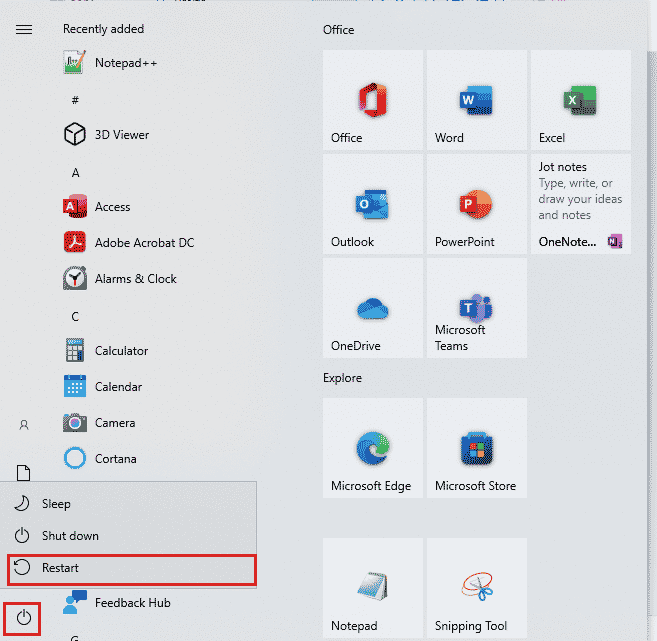
Po restartování počítače zkontrolujte, zda můžete Avast otevřít bez problémů.
Metoda 2: Spusťte Avast s oprávněními správce
Pro přístup k několika funkcím a službám v Avastu potřebujete administrátorská oprávnění. Pokud nemáte požadovaná práva správce, může se stát, že Avast neustále vypíná problém. Jen málo uživatelů však navrhlo, že problém lze vyřešit spuštěním programu jako správce.
1. Klikněte pravým tlačítkem na zástupce Avastu na ploše nebo přejděte do instalačního adresáře a klikněte na něj pravým tlačítkem.
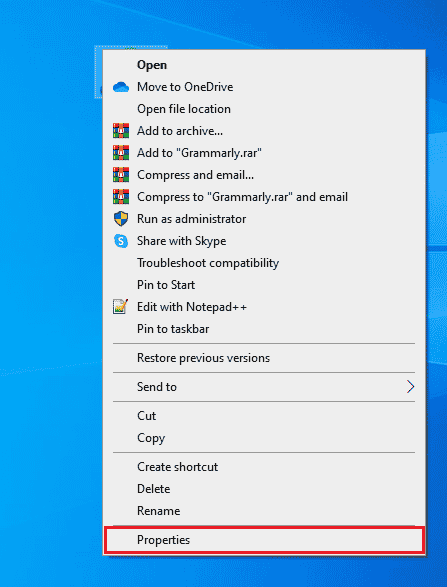
2. Nyní klikněte na Vlastnosti.
3. V okně Vlastnosti přejděte na kartu Kompatibilita.
4. Nyní zaškrtněte políčko Spustit tento program jako správce.
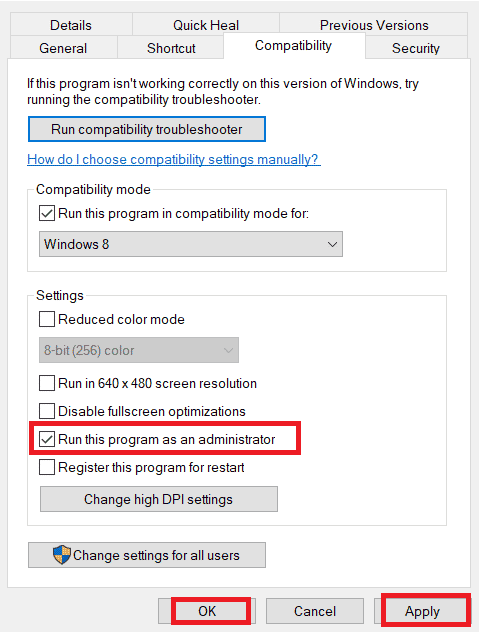
5. Nakonec klikněte na Použít > OK pro uložení změn.
Nyní znovu spusťte program, abyste zjistili, zda se Avast nyní otevře bez problémů.
Metoda 3: Aktualizujte Avast Antivirus
Pokud jsou v Avastu nějaké chyby, můžete je opravit aktualizací aplikace. Jak již bylo zmíněno, Avast dostává pravidelné aktualizace, které opravují všechny chyby a chyby. Když se tyto chyby a chyby dostanou do očí vývojářů, vydají aktualizace, které je zcela opraví. Chcete-li aktualizovat Avast na počítači se systémem Windows 10, postupujte podle níže uvedených kroků.
1. Stiskněte klávesu Windows a zadejte Avast Antivirus. Ve výsledku vyhledávání klikněte na Otevřít.
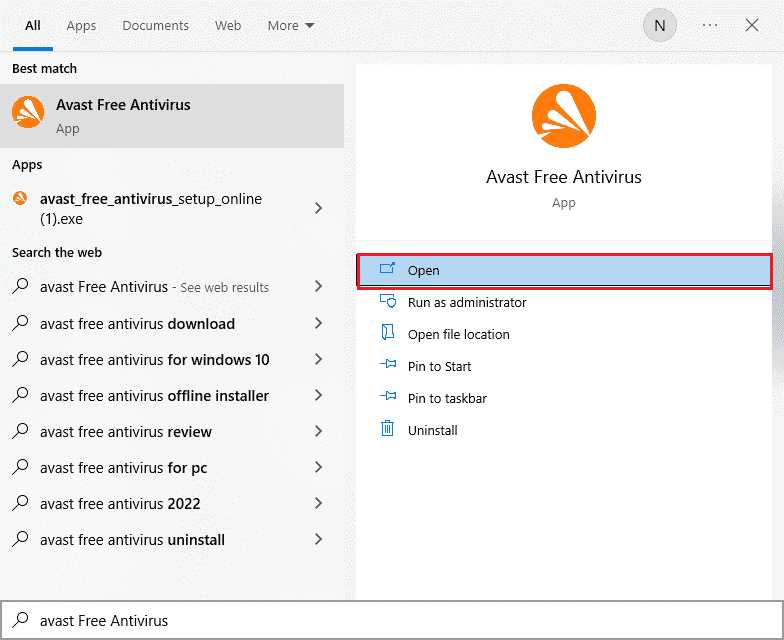
2. Přejděte na ikonu Menu v pravém horním rohu uživatelského rozhraní Avast.
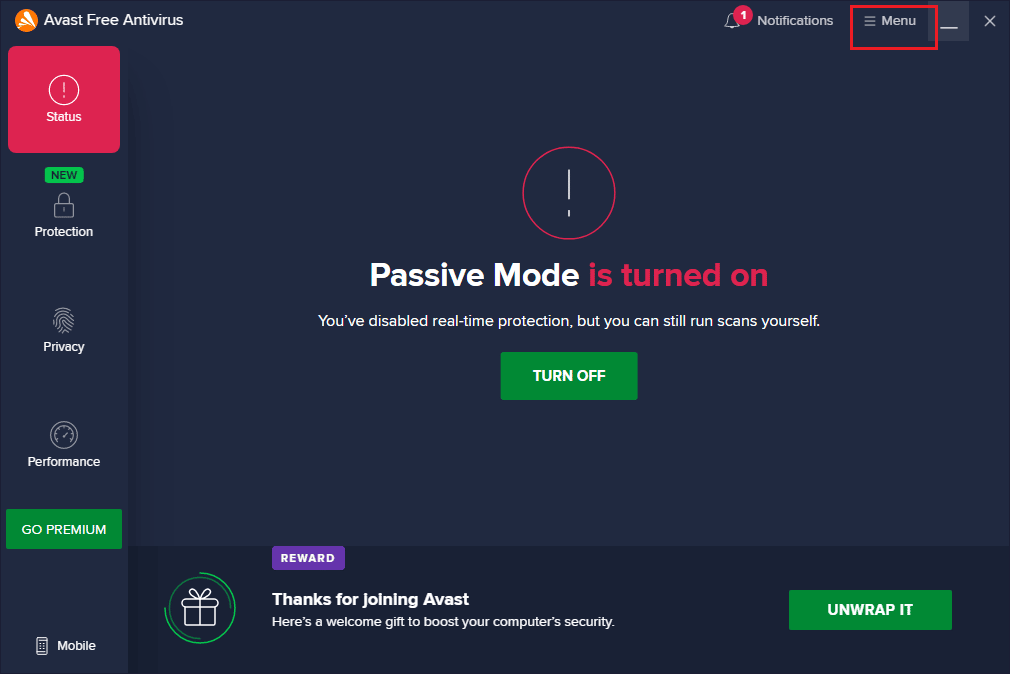
3. Poté ze seznamu vyberte Nastavení.
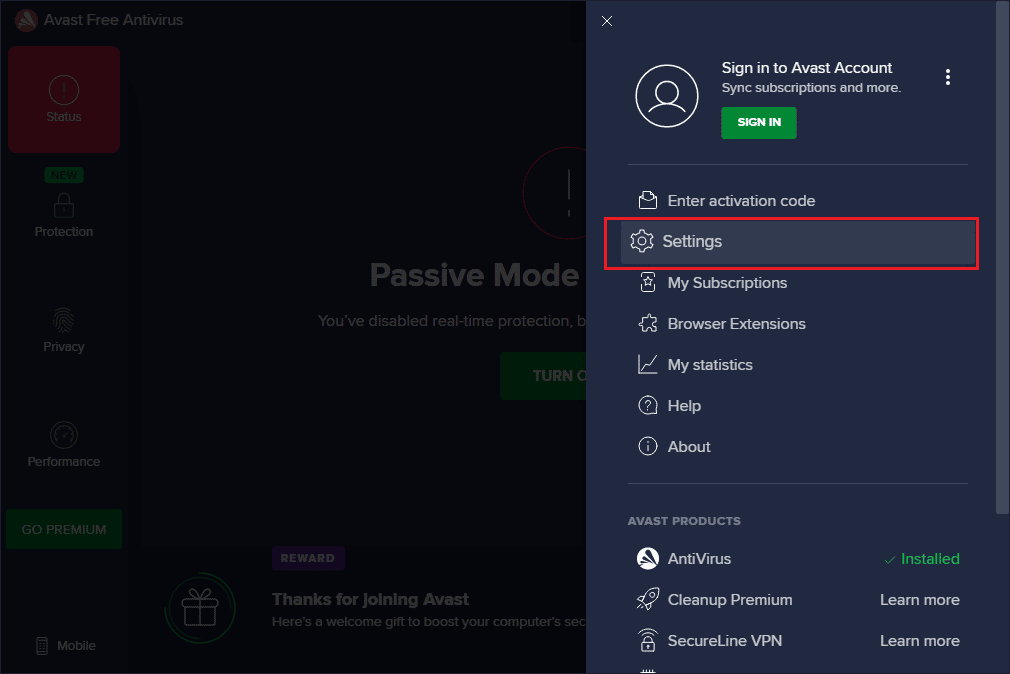
4. Nyní se přepněte na záložku Aktualizace a klikněte na tlačítko Zjistit aktualizace. Ujistěte se, že dostáváte následující zprávy.
- Definice virů jsou aktuální
- Avast Free Antivirus je aktuální
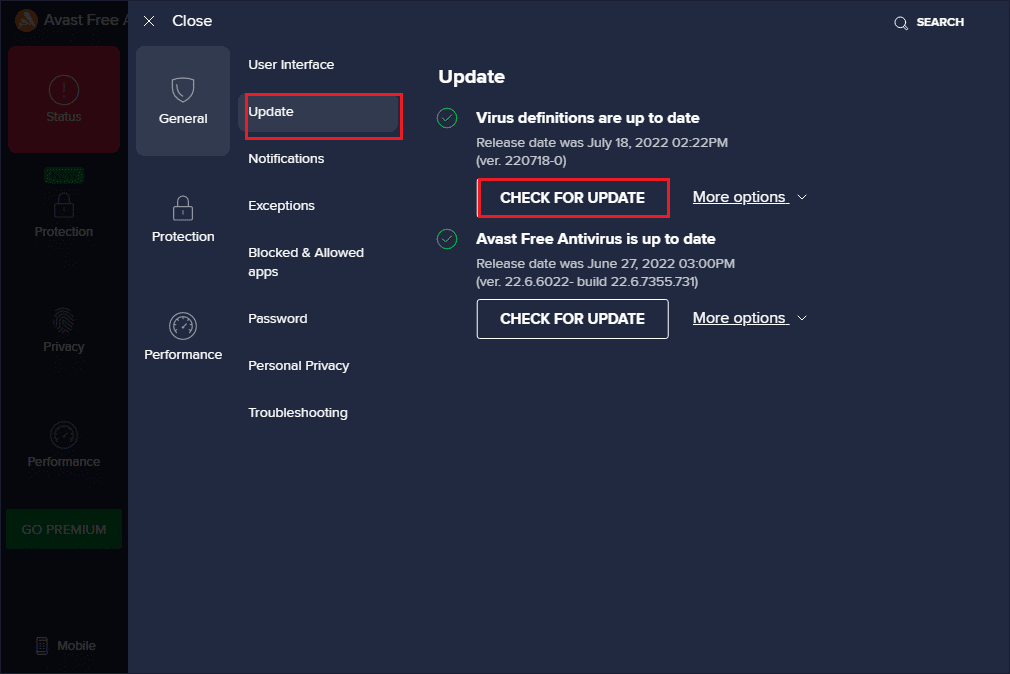
5. Jakmile jej aktualizujete, restartujte Avast a zkontrolujte, zda byl problém vyřešen.
Metoda 4: Zavřete úlohy na pozadí
Pokud se stále obáváte, proč můj Avast neustále vypíná problém, lze jej vyřešit uzavřením všech úloh na pozadí spuštěných na vašem PC. Několik úloh na pozadí ve vašem počítači bude rušit Avast, čímž zabrání otevření aplikace. Zavřete proto všechny úlohy na pozadí v počítači podle našeho průvodce Jak ukončit úlohu ve Windows 10 a postupujte podle pokynů.
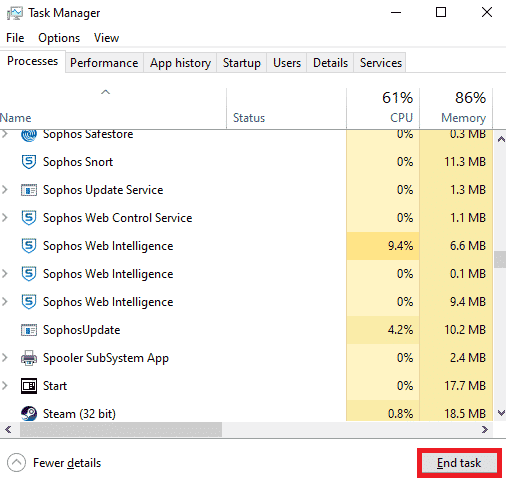
Jakmile zavřete všechny procesy na pozadí, zkontrolujte, zda se vám podařilo otevřít Avast na vašem počítači.
Metoda 5: Povolte nastavení služby aswbIDSAgent
Několik uživatelů oznámilo, že chybu způsobující problém s vypínáním Avastu lze opravit provedením určitých změn ve službě aswbIDSAgent. Tato metoda je velmi snadná a můžete ji implementovat podle níže uvedených kroků.
1. Stiskněte klávesu Windows, zadejte Služby a klikněte na Spustit jako správce.
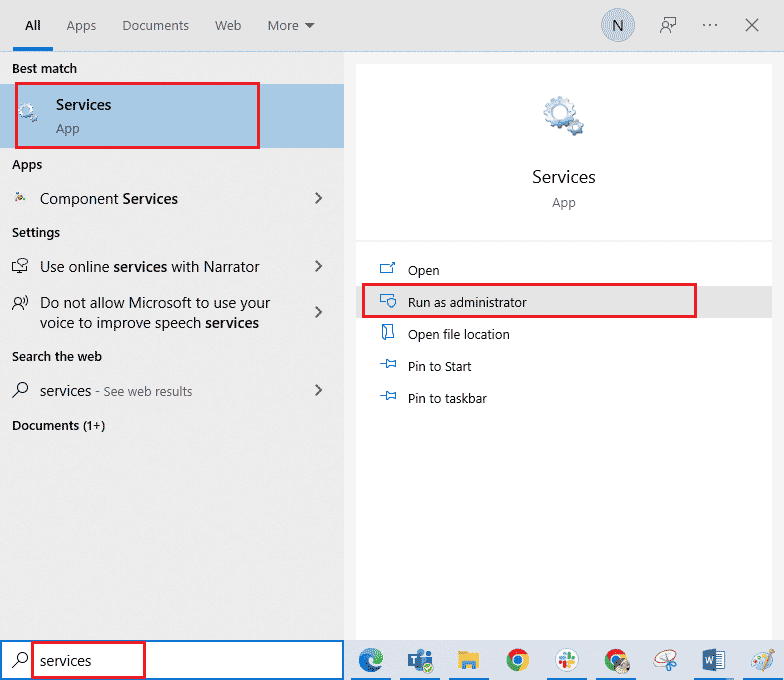
2. Nyní přejděte dolů a poklepejte na službu aswbIDSAgent.
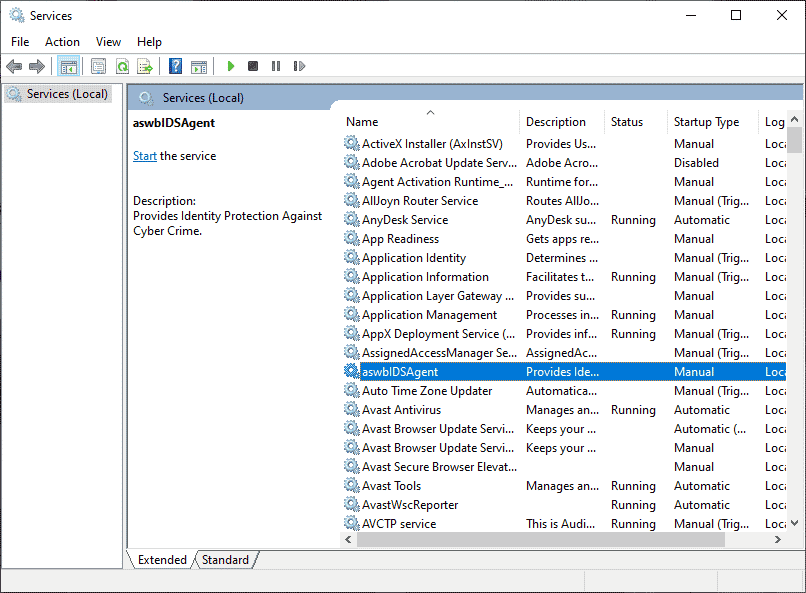
3. Nyní v novém vyskakovacím okně vyberte typ spouštění na Automaticky, jak je znázorněno na obrázku.
Poznámka: Pokud je stav služby Zastaveno, klikněte na tlačítko Start. Pokud je stav služby Spuštěno, klikněte na Zastavit a znovu spustit.
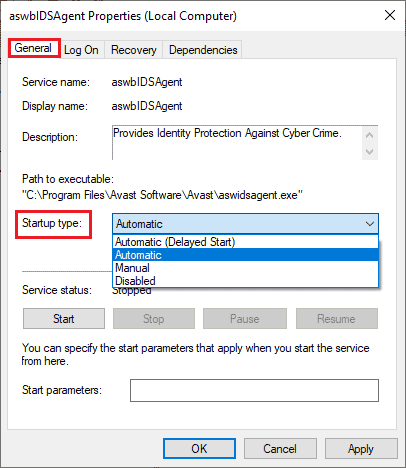
4. Při spuštění služby můžete čelit chybě 1079 (nebo něčemu podobnému). V tomto případě se přepněte na kartu Přihlásit, klikněte na přepínač Tento účet a vyberte možnost Procházet.
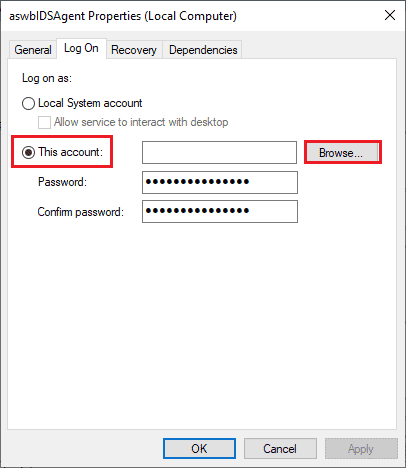
5. Do pole Zadejte název objektu k výběru zadejte uživatelské jméno svého účtu.
6. Poté klikněte na možnost Check Names pro ověření názvu objektu.
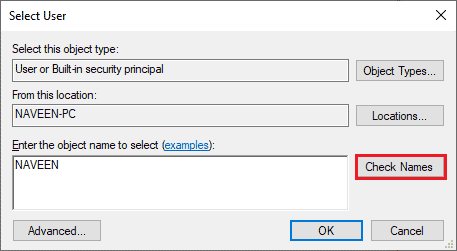
7. Nyní klikněte na OK pro uložení změn a pokud budete vyzváni, zadejte svůj administrátorský účet.
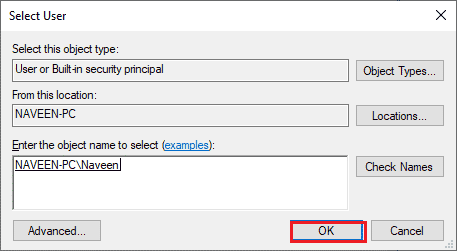
8. Kliknutím na Použít > OK uložte změny a zkontrolujte, zda jste mohli bez problémů otevřít Avast.
Metoda 6: Spusťte kontrolu malwaru
Existuje jen málo okolností, kdy virus nebo malware ve vašem počítači převezme kontrolu nad Avastem. Proto musíte zkontrolovat, zda škodlivé viry třetích stran narušují Avast, což způsobuje, že se Avast sám vypne. Několik odborníků společnosti Microsoft naznačuje, že skenování počítače vám pomůže udržet počítač bez hrozeb. Pokud jsou na vašem počítači viry nebo malware, nemůžete používat externí a interní hardwarová zařízení. Proto vám doporučujeme prohledat počítač podle pokynů v naší příručce Jak spustím antivirovou kontrolu v počítači?
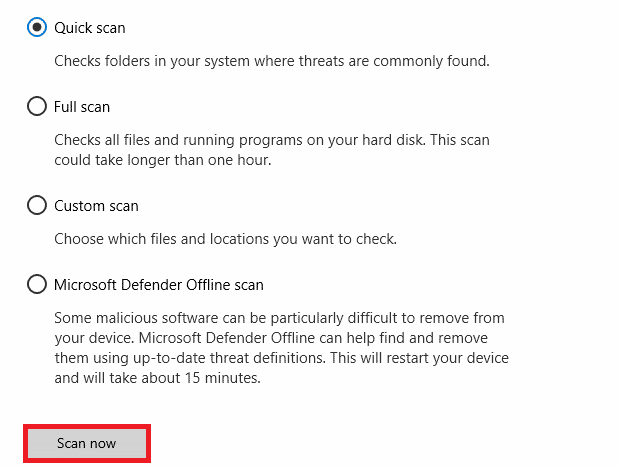
Pokud chcete malware z počítače odstranit, projděte si naši příručku Jak odstranit malware z počítače v systému Windows 10.
Metoda 7: Aktualizujte systém Windows
Pokud jsou ve vašem počítači nějaké chyby, lze je opravit pouze po aktualizaci systému Windows. Společnost Microsoft vydává pravidelné aktualizace, které opravují všechny tyto chyby, čímž Avast neustále vypíná problémy. Proto se ujistěte, že jste aktualizovali svůj operační systém Windows a zda nějaké aktualizace čekají v akci, použijte naši příručku Jak stáhnout a nainstalovat nejnovější aktualizaci Windows 10
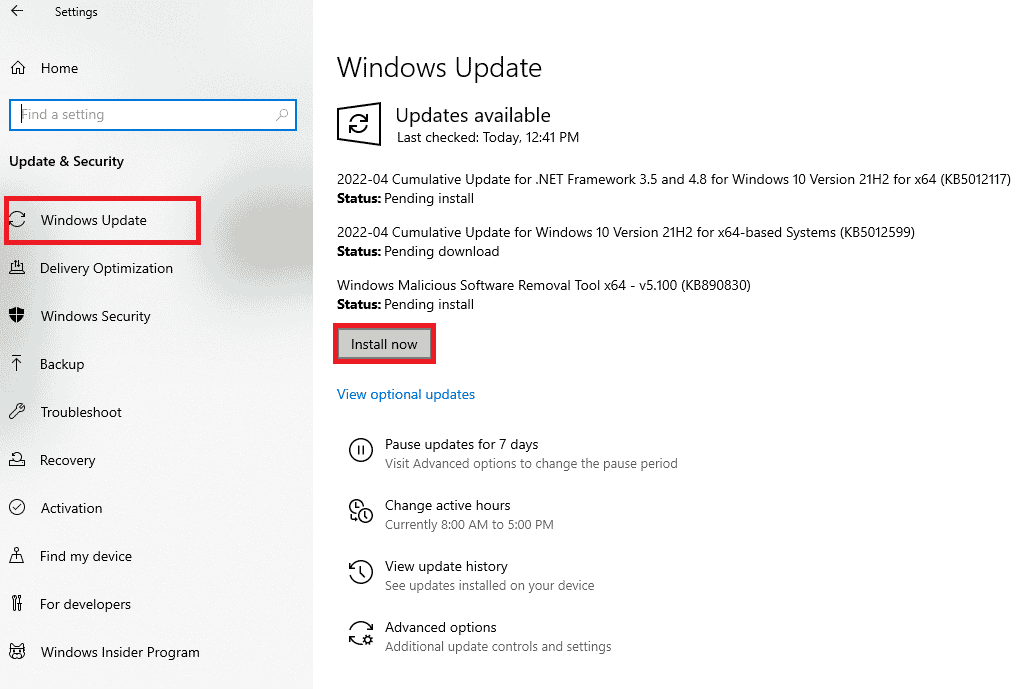
Po aktualizaci operačního systému Windows zkontrolujte, zda máte přístup ke své kameře.
Metoda 8: Upravte nastavení brány Windows Defender Firewall
Pokud si přesto děláte starosti, proč se můj Avast neustále vypíná, může to být způsobeno příliš reaktivním nebo příliš ochranným firewallem ve vašem počítači s Windows 10. Tím se zabrání propojení mezi spouštěčem aplikací a serverem. Chcete-li tento problém vyřešit, můžete Avast přidat na seznam povolených v nastavení brány firewall nebo problém dočasně deaktivovat.
Možnost I: Whitelist Avast
Chcete-li povolit Avast ve vaší bráně Windows Defender Firewall, postupujte podle našeho průvodce Povolení nebo blokování aplikací prostřednictvím brány Windows Firewall a proveďte kroky podle pokynů.
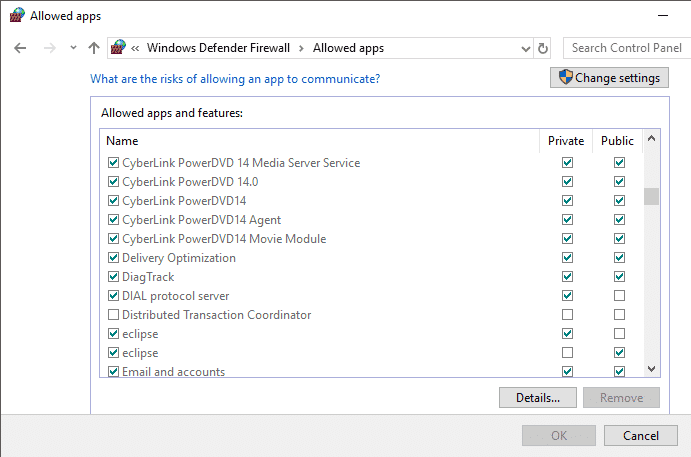
Možnost II: Deaktivace brány Windows Defender Firewall (nedoporučuje se)
Můžete také deaktivovat bránu Windows Defender Firewall a prostudujte si naši příručku Jak zakázat bránu Windows 10 Firewall a postupujte podle pokynů.
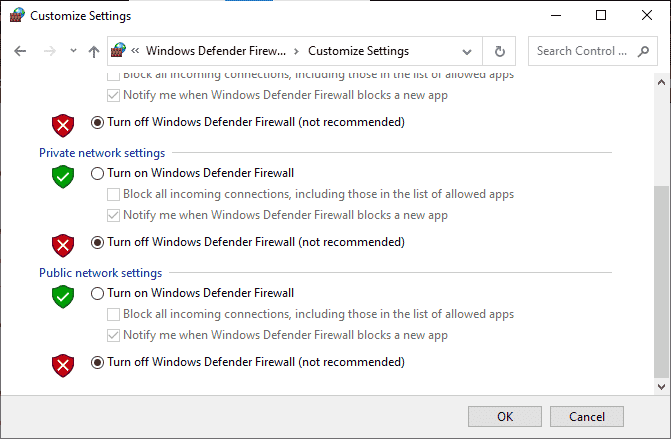
Možnost III: Vytvořte nové pravidlo v bráně firewall
1. Přejděte do nabídky Hledat a zadejte Windows Defender Firewall s pokročilým zabezpečením a klikněte na Otevřít.
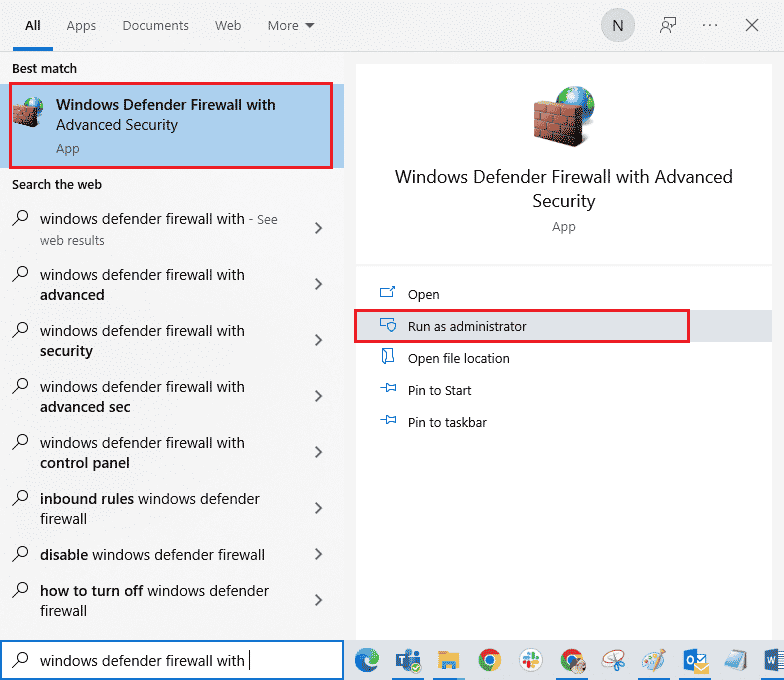
2. Nyní v levém podokně klikněte na Příchozí pravidla podle obrázku.
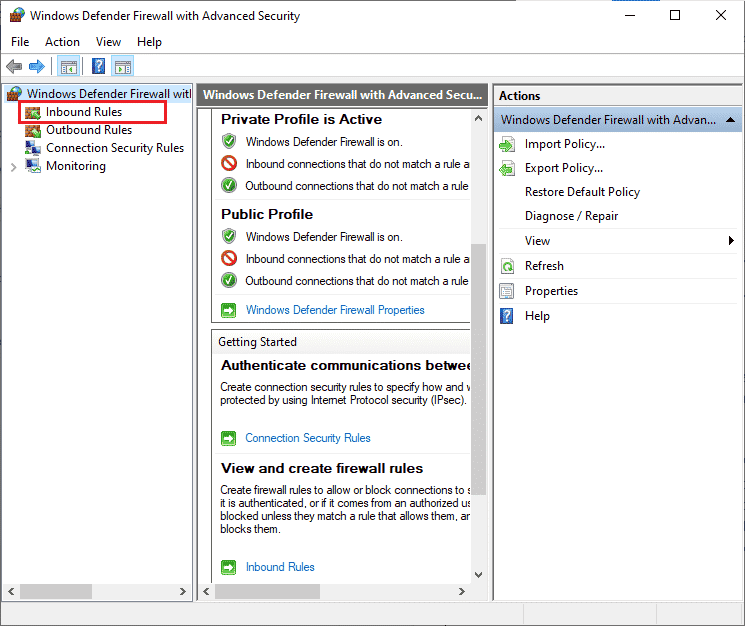
3. Poté v pravém podokně klikněte na Nové pravidlo… jak je znázorněno.
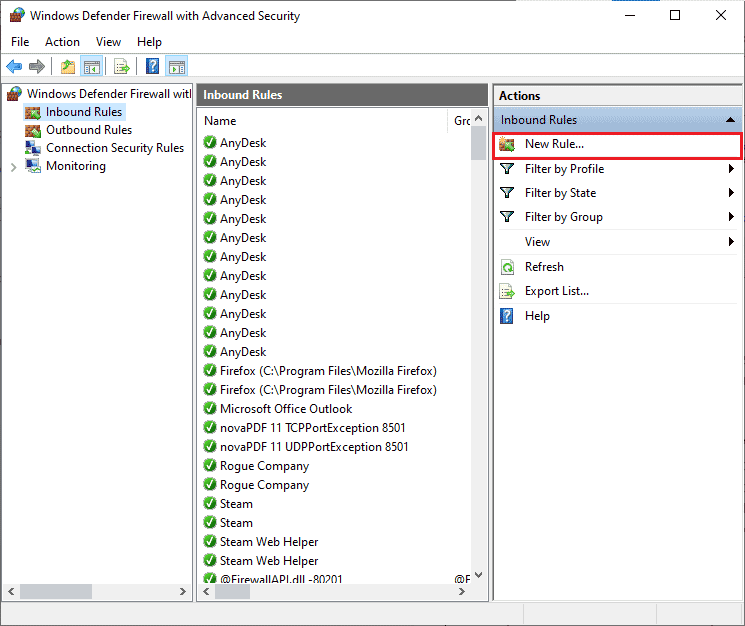
4. Nyní se ujistěte, že jste vybrali možnost Program v části Jaký typ pravidla chcete vytvořit? a klikněte na Další> podle obrázku.
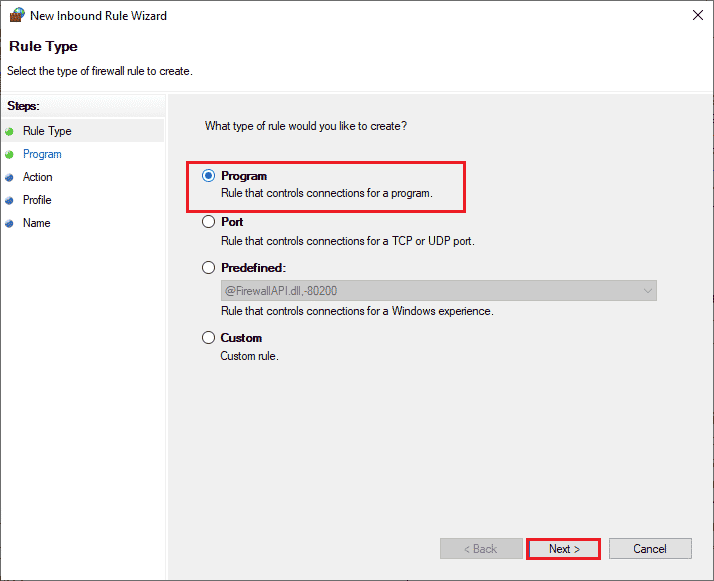
5. Poté klikněte na tlačítko Procházet… odpovídající této cestě programu: jak je znázorněno.
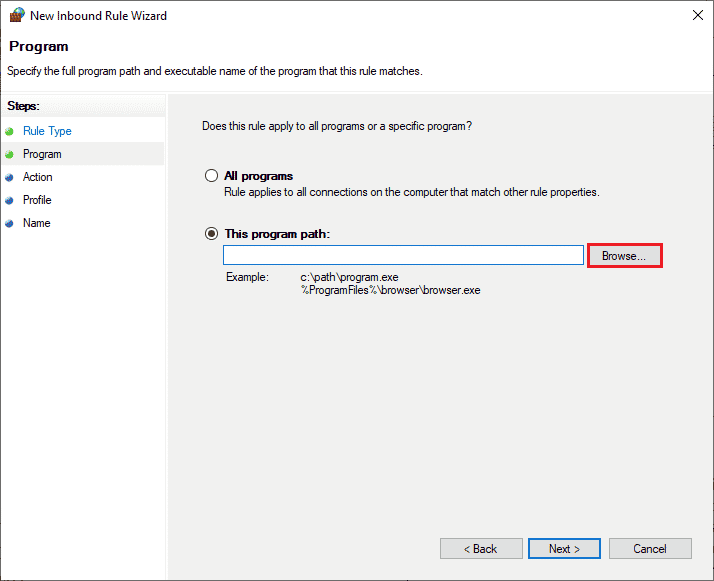
6. Poté přejděte na cestu C:Program Files (x86)Avast a poklepejte na instalační soubor. Poté klikněte na tlačítko Otevřít.
Poznámka: Toto umístění se může lišit v závislosti na adresáři, ze kterého jste Avast nainstalovali. Podle toho procházejte umístění.
7. Poté klikněte na Další > v okně Průvodce novým příchozím pravidlem, jak je znázorněno.
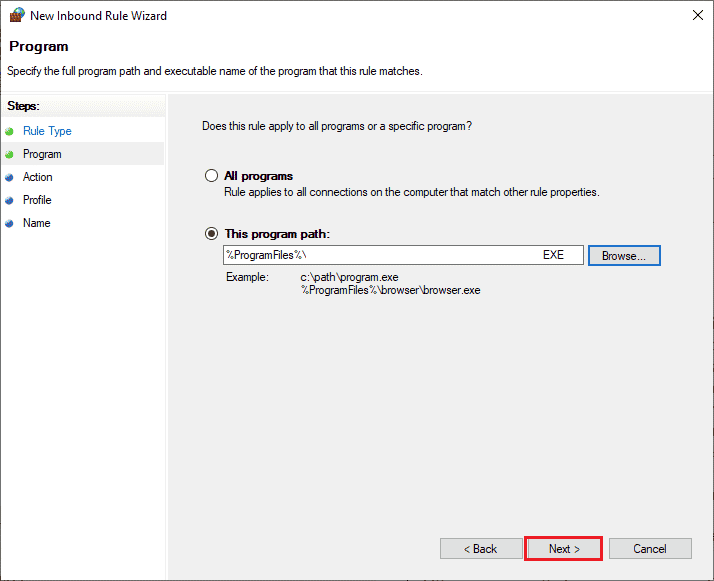
8. Nyní vyberte přepínač vedle Povolit připojení a klikněte na Další > podle obrázku.
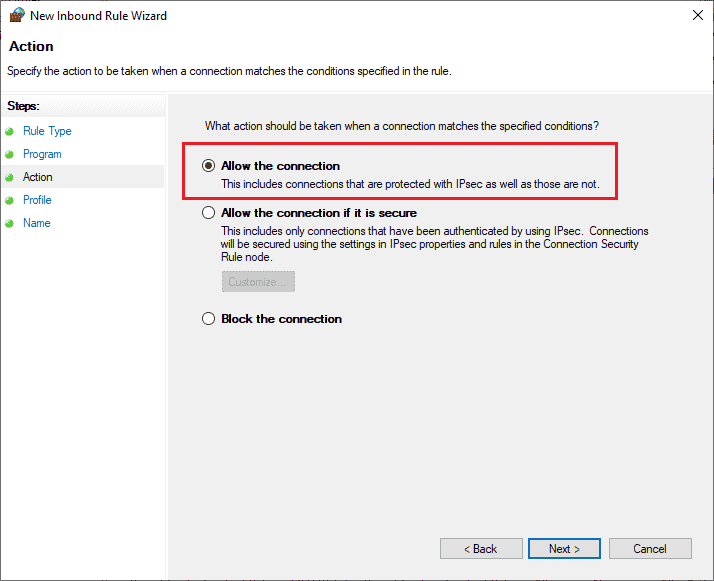
9. Ujistěte se, že jsou vybrána pole Doména, Soukromé a Veřejné a klikněte na Další >, jak je znázorněno.
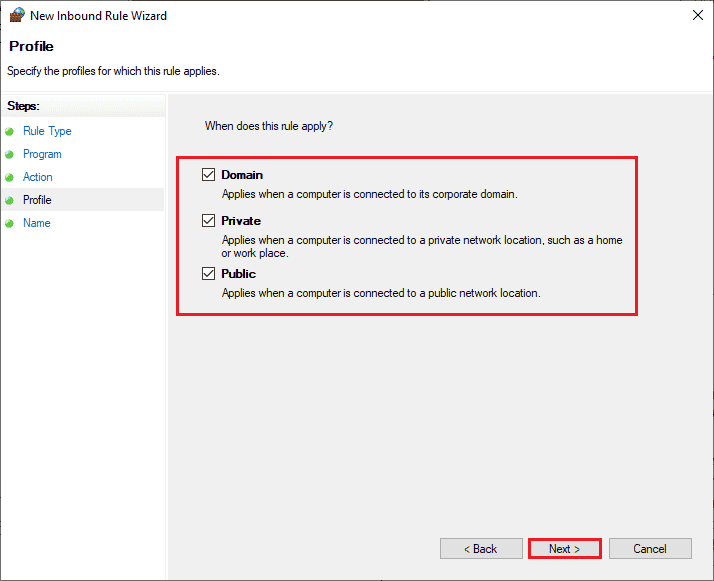
10. Nakonec přidejte název nového pravidla a klikněte na Dokončit.
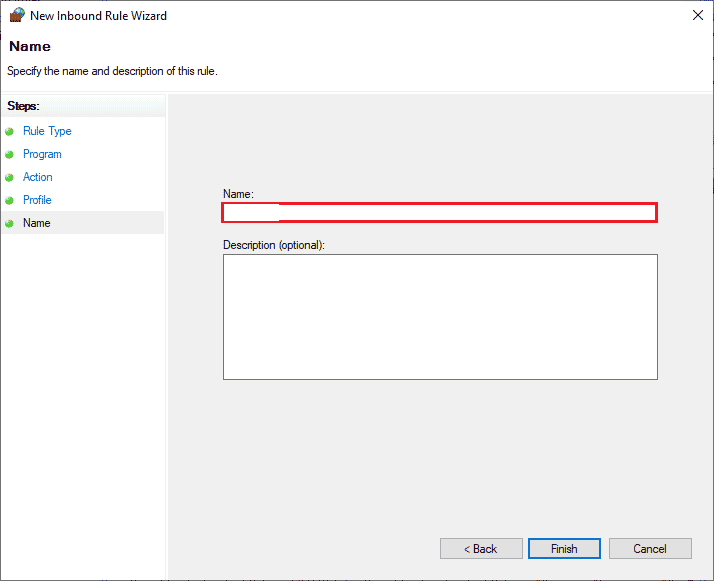
Vše hotovo! Zkontrolujte, zda můžete otevřít Avast bez problémů nebo ne.
Metoda 9: Opravte Avast Antivirus
Pokud vám výše uvedené řešení 8 nepomůže vyřešit problém, který Avast neustále vypíná, můžete zkusit aplikaci opravit a opravit všechny škodlivé chyby v aplikaci. To také opraví poškozené instalační soubory, a i když tato metoda nefunguje, můžete aplikaci znovu nainstalovat podle pokynů v další metodě.
Možnost I: Přímo z rozhraní Avast
1. Spusťte Avast Antivirus a přejděte do nabídky > Nastavení jako dříve.
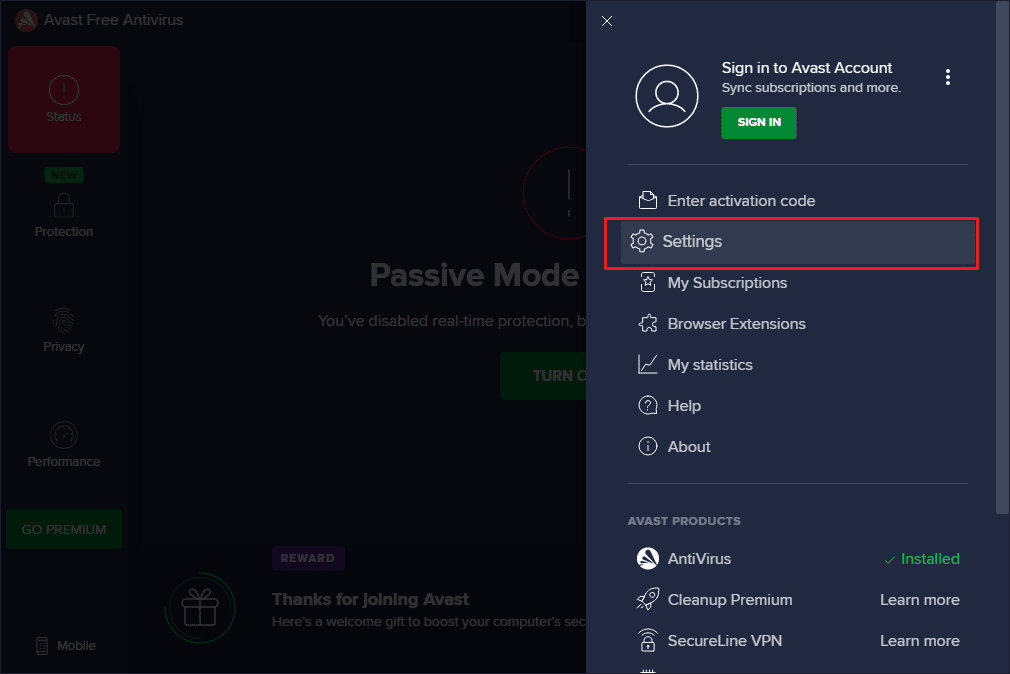
2. Dále přejděte na kartu Odstraňování problémů.
3. Zde klikněte na Opravit aplikaci v pravém podokně. Počkejte na dokončení procesu opravy. To může chvíli trvat.
Poznámka: Během procesu opravy nezavírejte žádná okna ani karty.
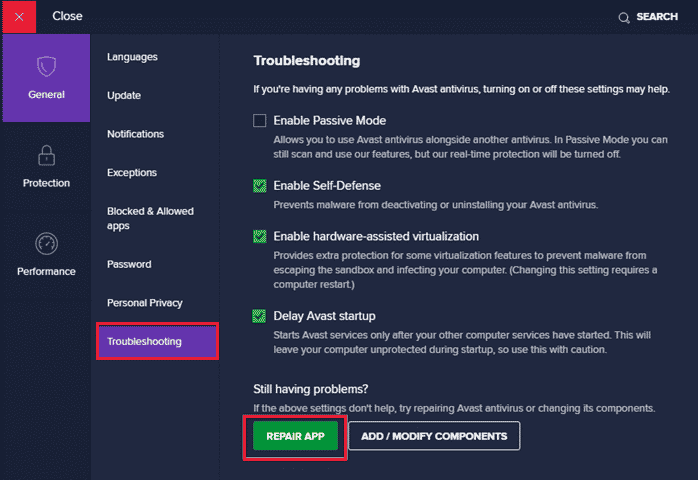
4. Po dokončení opravy restartujte počítač. Zkontrolujte, zda je problém s nezapínáním Avastu vyřešen nebo ne.
Možnost II: Prostřednictvím Přidat nebo odebrat programy
1. Do vyhledávacího pole systému Windows zadejte Přidat nebo odebrat programy. Spusťte jej z výsledku vyhledávání, jak je znázorněno.
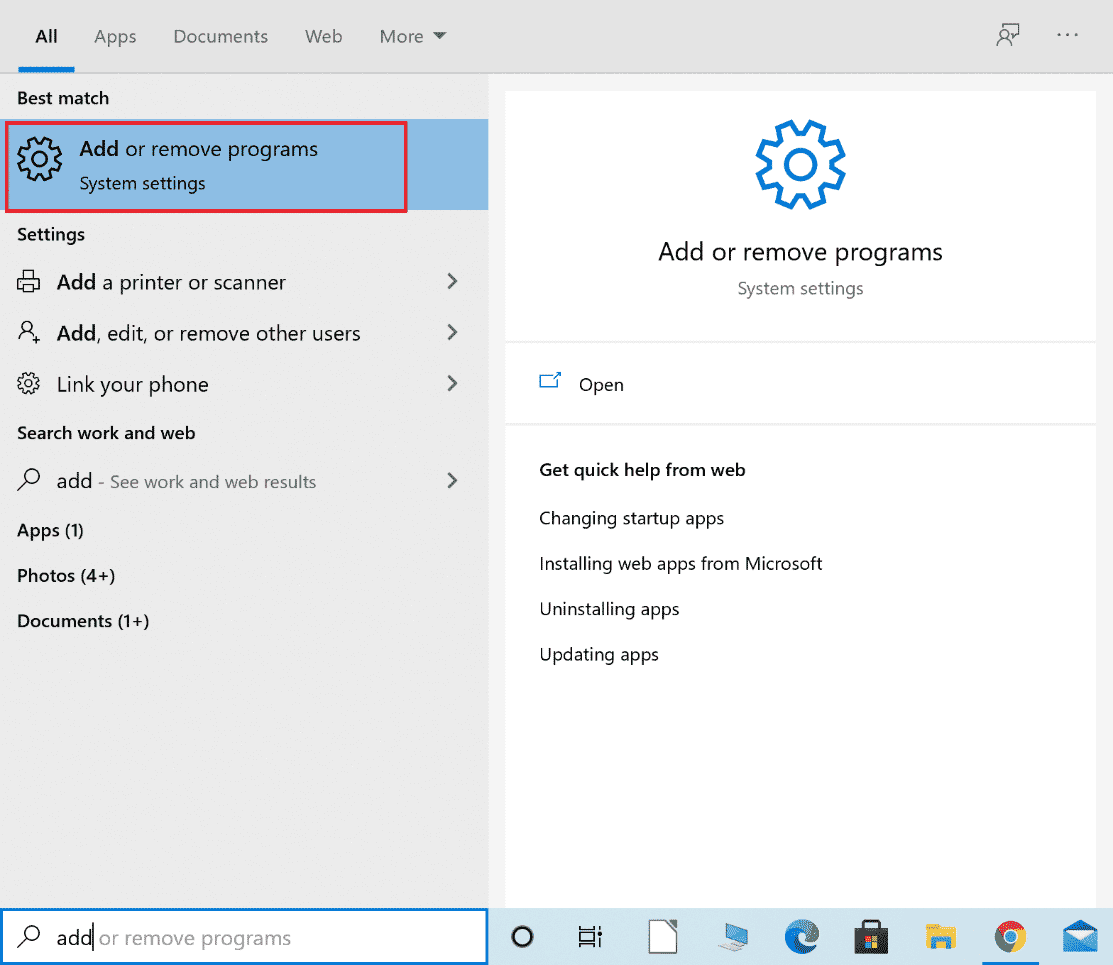
2. Do pole Hledat v tomto seznamu zadejte Avast.
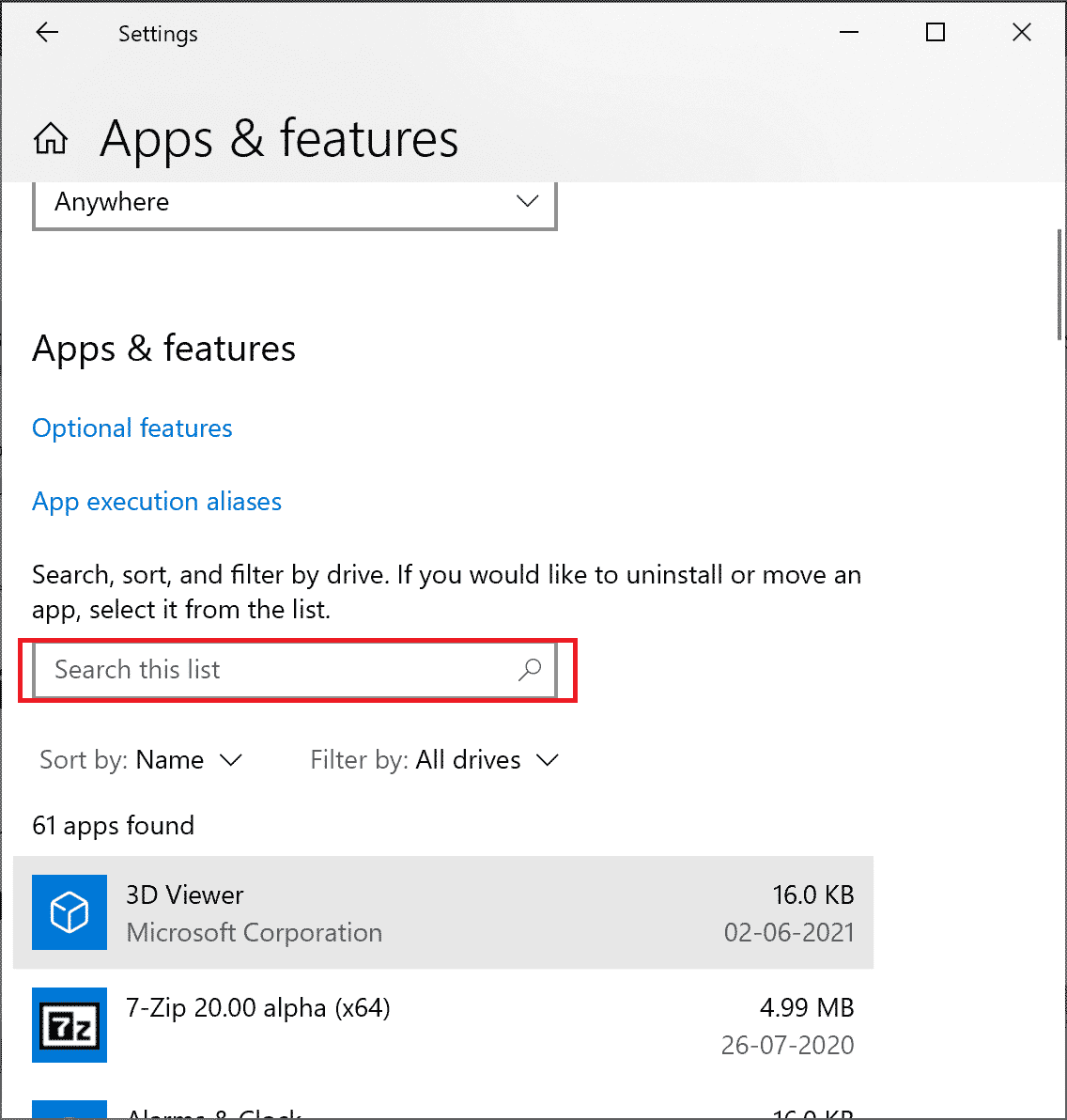
3. Poté klikněte na Avast a poté na Upravit.
Poznámka: Níže uvedený obrázek je vyobrazen pro informaci. Postupujte stejně pro Avast.
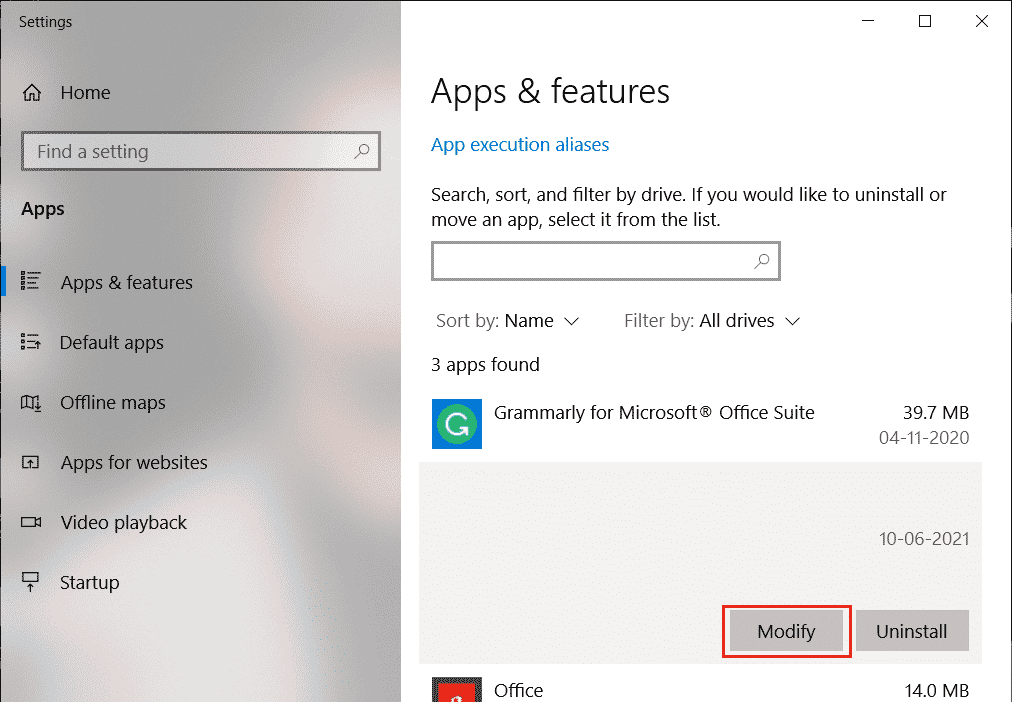
4. Klikněte na Opravit ve vyskakovacím okně Avastu a postupujte podle pokynů na obrazovce.
Počkejte, až bude opravena. Restartujte počítač se systémem Windows 10 a zkontrolujte, zda je problém vyřešen nebo ne.
Metoda 10: Přeinstalujte Avast pomocí nouzového režimu
Pokud oprava Avastu stále nevyřeší, proč můj Avast stále vypíná problém, možná budete muset znovu nainstalovat aplikaci v nouzovém režimu, abyste to vyřešili. Když čistíte instalaci Avastu, vadné aplikace spolu se soubory mezipaměti, poškozené registry budou opraveny.
1. Navštivte oficiální stránku pro odinstalaci Avastu a poté klikněte na avastclear.exe, abyste získali nástroj Avast Uninstall Utility, jak je znázorněno níže.
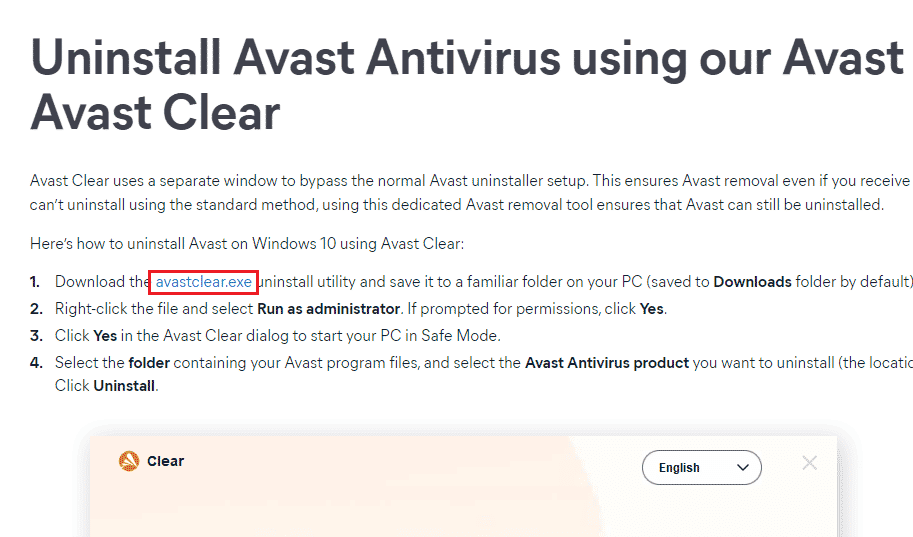
2. Nyní musíte spustit systém Windows v nouzovém režimu. Postupujte podle uvedených kroků;
2A. Stiskněte klávesu Windows, zadejte Konfigurace systému a klikněte na Otevřít.
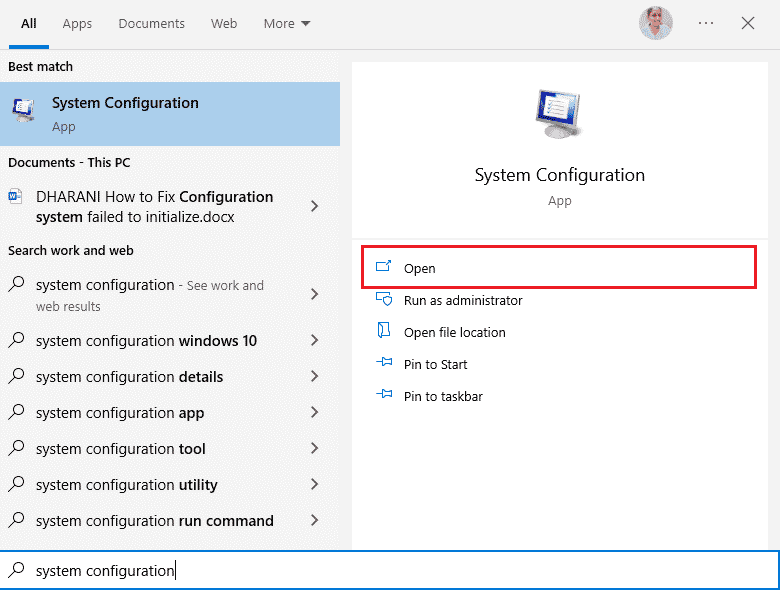
2B. Nyní klikněte na kartu Boot v okně, které se otevře.
2C. Dále vyberte Bezpečné spouštění v části Možnosti spouštění a poté klikněte na OK, jak je znázorněno níže. Restartujte počítač a počítač se spustí v nouzovém režimu.
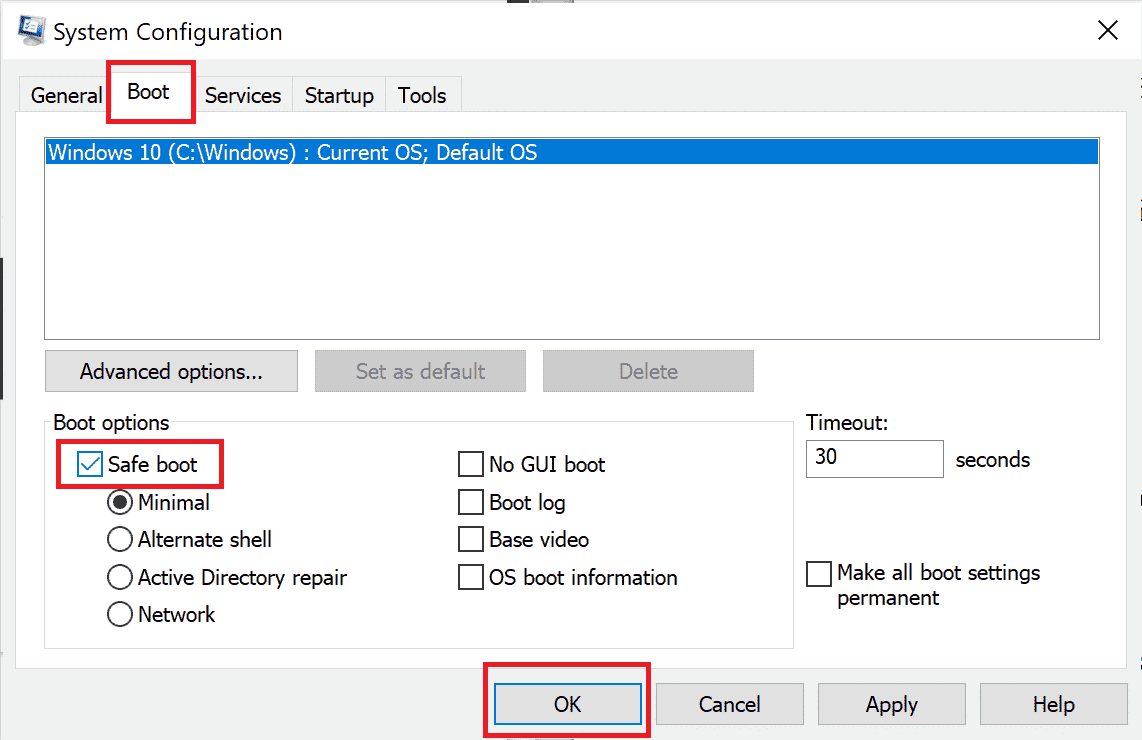
3. Jakmile je systém Windows 10 otevřen v nouzovém režimu, klikněte na stažený nástroj Avast Uninstall Utility, který jste si dříve stáhli.
4. V okně nástroje Odinstalovat se ujistěte, že je vybrána správná složka obsahující poškozený program Avast.
5. Nyní klikněte na Odinstalovat.
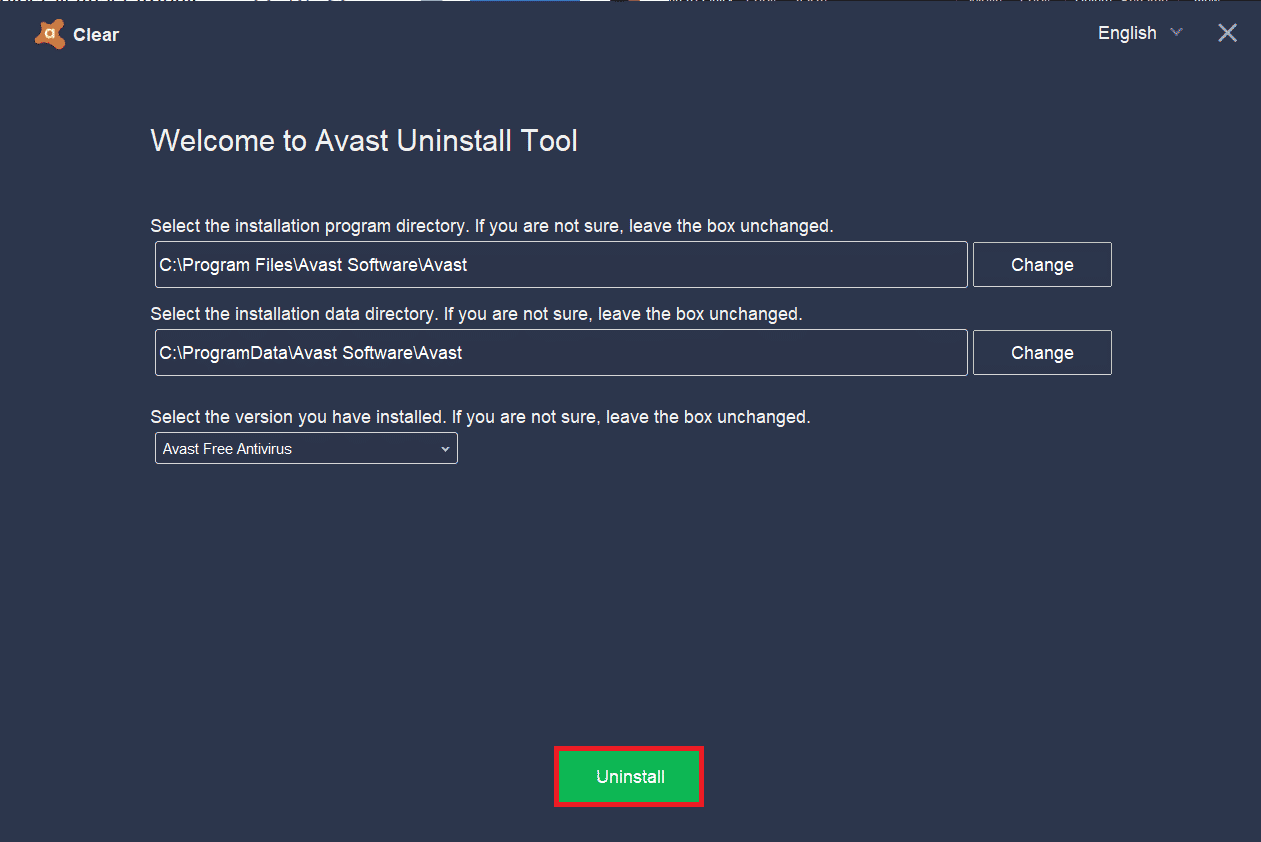
6. Po odinstalaci Avastu restartujte Windows v normálním režimu.
7. Přejděte na oficiální web Avast a poté klikněte na STÁHNOUT BEZPLATNOU OCHRANU pro stažení nejnovější aplikace Avast Antivirus, jak je uvedeno níže.
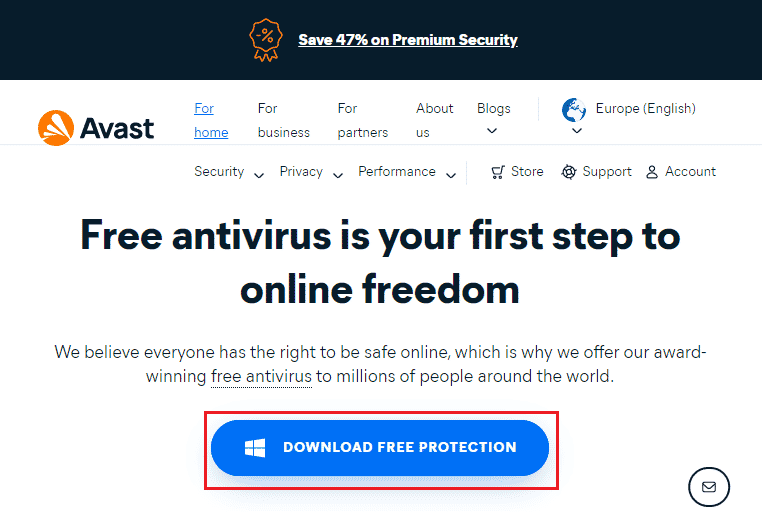
8. Jakmile je soubor stažen, přejděte na Moje stahování, dvakrát klikněte na instalační soubor a podle pokynů na obrazovce nainstalujte Avast.
Nyní, když spustíte program Avast, nebudete znovu čelit tomu, že se Avast sám vypne.
Často kladené otázky (FAQ)
Q1. Proč můj Avast přestává fungovat?
Ans. Pokud se ve vašem PC vyskytnou nějaké problémy s nekompatibilitou, váš Avast se vůbec neotevře. Pokud se vám váš Avast neotevře, ujistěte se, že jste zkontrolovali nastavení firewallu nebo v případě potřeby opravte software.
Q2. Způsobuje Avast problémy s Windows 10?
Ans. Za určitých okolností může Avast zasahovat do předinstalovaných aplikací vašeho počítače a způsobit selhání, zamrznutí, spotřebování více zdrojů, zobrazení chyby modré obrazovky (BSOD) a mnoho dalšího. K tomu může dojít kvůli některým nekompatibilním programům, které spouštíte ručně, nebo kvůli několika automatickým službám spuštěným na pozadí při spouštění systému Windows.
Q3. Proč se mi neotevírá prohlížeč Avast?
Ans. Pokud se prohlížeč Avast na vašem počítači se systémem Windows 10 neotevře, může to být způsobeno tím, že je zastaralý nebo není správně aktualizován. Problém způsobuje také několik poškozených souborů v aplikaci. Mezipaměť prohlížeče, soubory cookie a poškozená data také brání otevření Avastu v prohlížeči.
Q4. Je Windows Defender lepší než Avast?
Ans. Přesněji řečeno, Avast je lepší než Windows Defender Firewall. Jen málo zpráv uvádí, že míra detekce pro Windows Defender Firewall byla 99,5 %, zatímco Avast detekoval 100 % malwaru a virů. Avast také přichází s pokročilými funkcemi, které nejsou v bráně Windows Defender Firewall.
***
Doufáme, že vám tento průvodce pomohl a mohli jste opravit, že se Avast ve vašem zařízení neustále vypíná. Dejte nám vědět, která metoda se vám osvědčila nejlépe. Také, pokud máte nějaké dotazy/návrhy týkající se tohoto článku, neváhejte je hodit do sekce komentářů.
